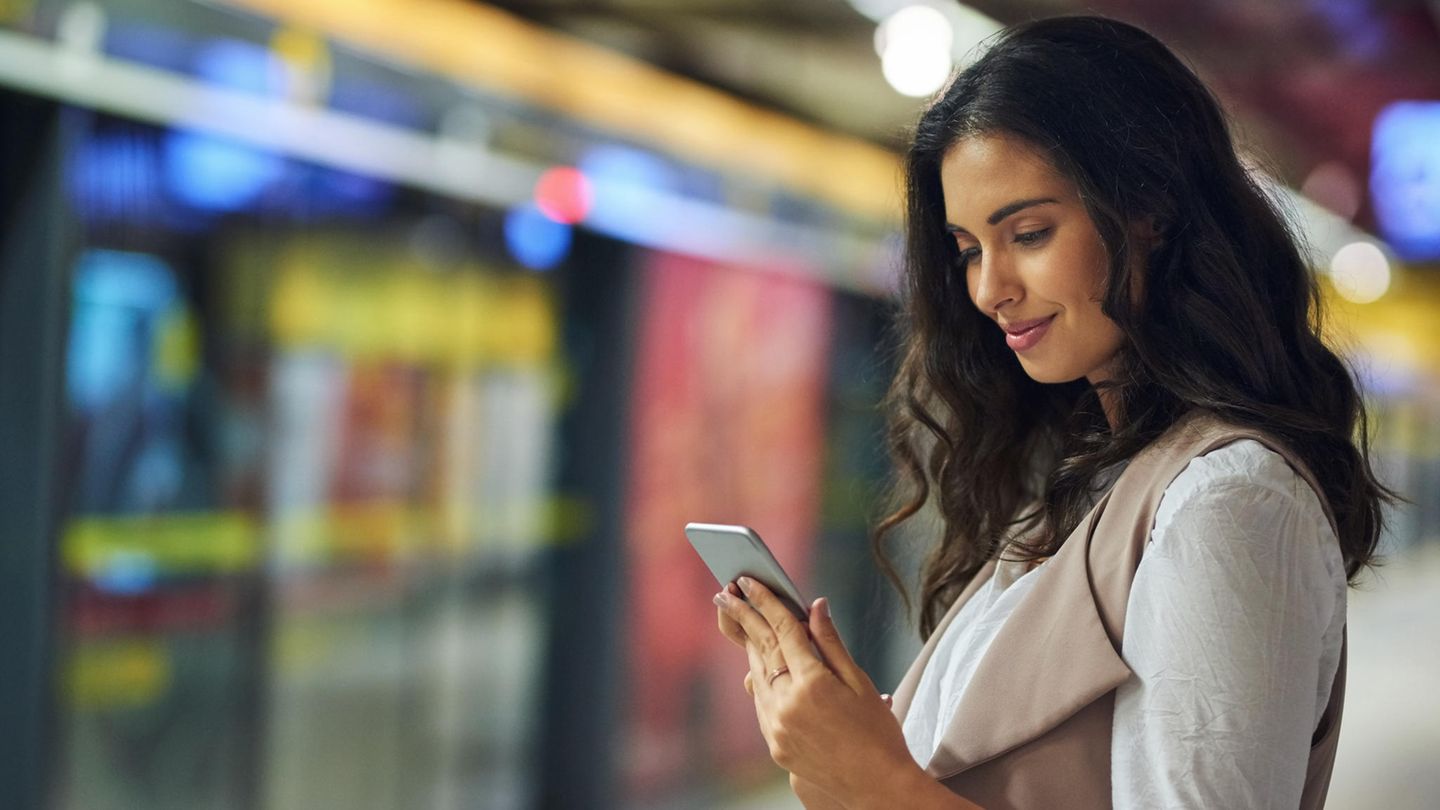Ständig rufen Apps per GPS unseren Standort ab – und erstellen so Bewegungsprofile. Damit wird dann viel Geld verdient. Hier erfahren Sie, wie man die Schnüffelei in den Griff bekommt.
Oft gibt es gute Gründe, einer App den eigenen Standort zu verraten. Etwa, weil sie dann das Wetter besser vorhersagen kann, weiß, wo ich in den Bus steigen möchte oder Restaurants in der Nähe empfohlen werden. Doch mit den so gesammelten Daten passiert noch viel mehr: Sie machen uns quasi transparent.
Wie genau die mit den Daten angelegten Bewegungsprofile sind, zeigt ein Bericht aus dem letzten Jahr: Statt mühsam die Bürger zu überwachen, kaufen die US-Geheimdienste einfach von Datenhändlern ein, das kam bei einer Anfrage eines US-Senators heraus (Hier erfahren Sie mehr). Selbst die Daten von Kindern sollen ohne Wissen der Eltern gehandelt worden sein, wie durch einen Leak herauskam.
STERN PAID 16_22 Bargeld 15.55
GPS: So stellen Sie die Schnüffelei ab
Am einfachsten lässt sich das Schnüffeln gleich in den Kinderschuhen unterbinden: Wenn eine App keinen guten Grund hat, den Standort abzurufen, sollte man es ihr gar nicht erst erlauben. Und auch wenn sie ihn benötigen, lässt sich die Neugier im Zaum halten: Sowohl das iPhone-Betriebssystem iOS als auch das auf nahezu allen anderen Smartphones installierte Google-System Android erlauben es, die Zugriffe gezielt zu beschränken. Und etwa den Standort nur dann weiterzugeben, wenn man die App gerade aktiv nutzt. Das verhindert zumindest, dass die Daten heimlich im Hintergrund gesammelt werden.
Will man die Schnüffelei ganz abschalten, ist das aber ebenfalls einfach. Angst vor Funktionsverlust der Apps müssen Sie nicht haben: Braucht eine App den Standort wirklich, fragt sie beim Benutzen erneut danach. Dann können Sie immer noch entscheiden.
iPhone Tipps: Schneller schreiben, mehr Spaß 21.30
Standort-Zugriff ausschalten beim iPhone
Bei einem iPhone finden Sie die Option in den Einstellungen unter „Datenschutz & Sicherheit“ und dann „Ortungsdienste“. Hier sind alle Apps und ihre Zugriffsrechte gelistet und lassen sich dort auch verwalten und damit abschalten. Praktisch: Ein lila Pfeil-Symbol zeigt schon in der Übersicht, ob die App tatsächlich in jüngster Zeit auf den Standort zugegriffen hat.
Standort-Zugriff ausschalten in Android
Bei Android finden Sie die Option ebenfalls in den Einstellungen. Unter dem Punkt „Standort“ wählen Sie „Berechtigungen zur Standortermittlung“. In der Liste können Sie nun genau festlegen, welche Apps welche Art von Zugriff bekommen sollen – und welche nicht.
Welche App ist am neugierigsten? Hier finden Sie es heraus
Wie neugierig die Apps sind, kann man mittlerweile ebenfalls im Betriebssystem herausfinden: Android und iOS listen detailliert auf, welche App wann Daten abfragt. Die Information über die Zugriffe sind vor allem dann spannend, wenn die Apps auf Informationen zugreifen, die sie nicht für den eigenen Betrieb benötigen. Etwa den Standort auch dann abrufen, wenn das Gerät nachts auf dem Nachttisch herumliegt. Oder eben das Mikrofon einschalten, wenn das gar nicht nötig wäre.
iPhone: App-Datenschutz
Auf dem iPhone findet man den Überwachungssystem-Bericht seit iOS 15 in den Einstellungen unter „Datenschutz & Sicherheit“ und „App-Datenschutz-Bericht“. Schalten Sie diese Option ein, protokolliert Ihr iPhone im Detail, wie oft und wann genau die installierten Apps von ihren Zugriffsrechten auf Ihre Daten Gebrauch machen. Und etwa den Standort abfragen, in ihren Fotos stöbern oder die Kontakte abgleichen.
Für Mikrofon, Kamera und GPS-Ortung hat Apple übrigens auch ohne eingeschalteten Datenschutz-Bericht ein Warnsignal eingebaut: Wird eine der Funktionen eingeschaltet, leuchtet am oberen Rand ein Warnsignal auf. Wie das genau aussieht, hängt von der genutzten Funktion ab. Wird die Uhrzeit blau umrandet, nutzt entweder eine App den GPS-Standort oder der Bildschirminhalt wird per Carplay oder Airplay geteilt. Ein gelber Punkt rechts zeigt an, dass eine App gerade das Mikrofon benutzt. Leuchtet der Punkt stattdessen grün, sind Mikrofon und Kamera aktiv.
Android: App Privacy Dashboard
Auf Smartphones anderer Hersteller lassen sich seit Android 12 ebenfalls neugierige Apps überführen. Das sogenannte Privacy Dashboard findet sich in den Einstellungen unter „Datenschutz“ und „Datenschutzbereich“, je nach Hersteller kann sich die Bezeichnung auch unterscheiden. Auch hier lässt sich anzeigen, welche Apps wie oft auf Kamera, Mikrofon und Standort zugegriffen haben. Praktisch: Anders als bei Apple kann man dort den Apps die Berechtigung auch gleich wieder entziehen, ohne erst das Menü wechseln zu müssen. Dafür gibt es allerdings weniger Informationen: Außer den drei genannten überwacht Google hier keine anderen Zugriffe.